小编认为,无论是什么样的密码,都应该定期进行更新、更换,这是提高账户安全性能的一个比较好的方法,那么,微信在我们的日常生活中越来越普遍,如何更改微信支付密码呢?小编接下来就结合相关的图文,为大家介绍一下微信支付密码怎么改的详细介绍 。 快来看看吧 。
【微信强制解除支付密码? 微信支付密码怎么改的详细步骤教程】1、登录上去之后,点击界专面右下角的“我”选项 。
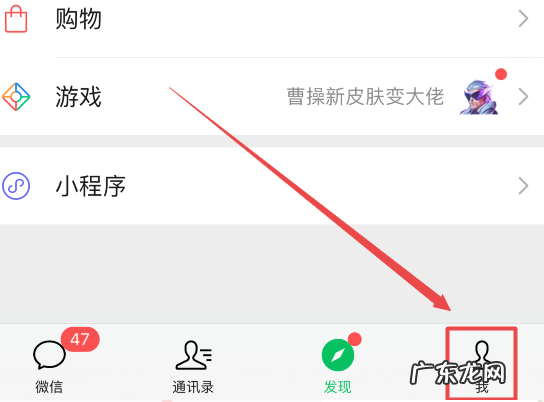
文章插图
2、然后点击个人界面中的“支付” 。

文章插图
3、进入支付界面后,点击右上角的“…”按钮 。
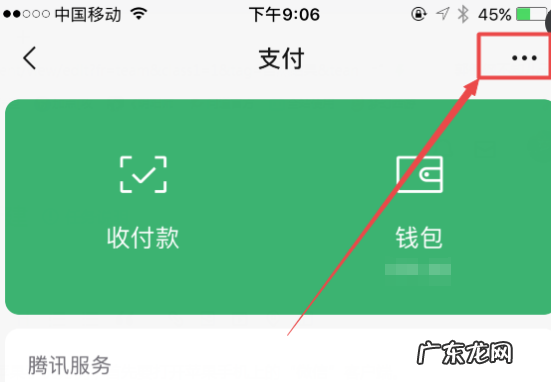
文章插图
4、再点击其中的“修改支付密码”选项 。

文章插图
5、进入修改界面后,需要先输入旧密码验证身份 。
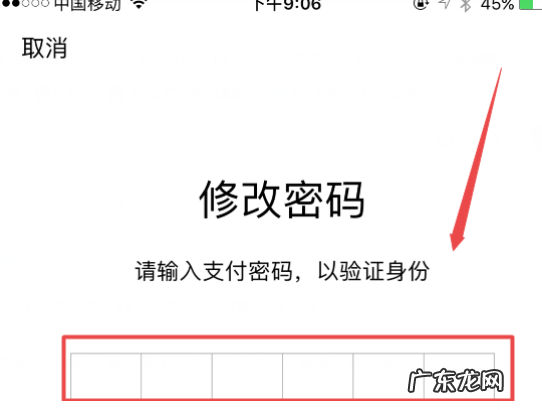
文章插图
6、然后输入新密码 。

文章插图
7、再次输入新密码后,点击界面中的“下一步”按钮,就可以修改成功了 。

文章插图
以上就是微信支付密码怎么改的详细步骤教程啦,希望能帮助到大家 。
特别声明:本站内容均来自网友提供或互联网,仅供参考,请勿用于商业和其他非法用途。如果侵犯了您的权益请与我们联系,我们将在24小时内删除。
